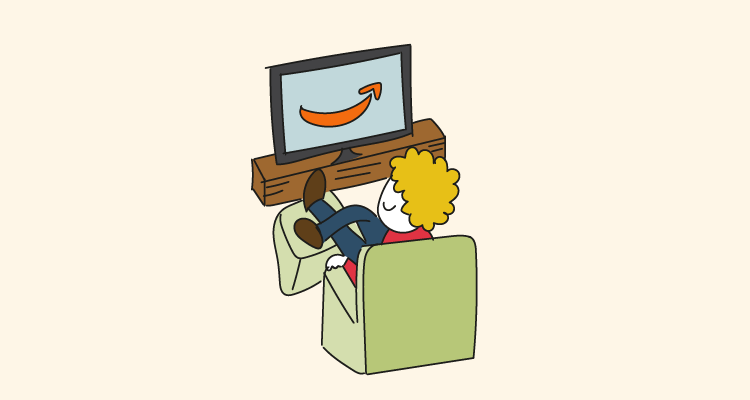Existen diferentes tipos de dispositivos capaces de convertir tu televisión en una Smart TV, conectándola a internet y ampliando sus posibilidades de reproducción y entretenimiento.
En esta guía completa, te contamos todo sobre Fire TV Stick, cómo funciona, para qué sirve y cómo configurarlo.
Qué es Fire TV Stick
El Fire TV Stick es el dispositivo de Amazon capaz de convertir cualquier televisión en una Smart TV, permitiendo que se conecte al WiFi de tu casa y sirviendo como nexo de unión entre la tele y otros dispositivos conectados.
Con este aparato enchufado a la televisión en el puerto HDMI, puedes acceder a diferentes apps para Smart TV, como Prime Video, Netflix o Spotify, habiendo un catálogo de más de 9.000 aplicaciones. Además, puedes controlar el dispositivo desde otros terminales, como tu móvil, y acceder a las funciones de Alexa.
Hay diferentes modelos de Fire TV Stick, desde la versión Lite hasta la 4K Max. Aunque cada uno difiere en algunas características (como la versión de WiFi que usan, el almacenamiento, la calidad de imagen…), el dispositivo es similar en apariencia y funcionamiento en todas ellas.
Eso si, si vas a optar por el Fire TV 4K, te interesará tener una velocidad de conexión rápida para asegurarte de que el contenido se ve correctamente. Echa un vistazo a las ofertas de fibra que tenemos en Lowi, máxima velocidad a un precio irrisorio.
Tarifas de Solo Fibra sin fijo
El producto se compone de dos partes:
- El stick, un dispositivo parecido a un USB con una salida HDMI. Es la parte que se conecta a la televisión y la conecta a Internet, actuando a modo de receptor.
- El mando, con el que puedes controlar directamente el contenido de tu televisión: la reproducción multimedia (play, pausa, avanzar/retroceder…) y navegar por los menús, sin necesidad de usar otro dispositivo.
Para qué sirve Fire TV Stick
Las posibilidades que brinda el Fire TV Stick son prácticamente todas las que ofrecen las Smart TV, con la instalación de aplicaciones y envío de contenido, pero ampliando estas con las características de Alexa, el asistente de voz de Amazon.
Ver contenido en Streaming
Seguramente la función más deseada y usada en este tipo de dispositivos, es ver contenido en streaming directamente en tu televisor.
La mayoría de plataformas de películas y series más populares tienen aplicación compatible con Amazon Fire TV Sitck, como Netflix, Prime Video, Disney+ o YouTube.
Destaca la ausencia de HBO Max en la tienda oficial de aplicaciones disponibles para Fire TV Stick.
Escuchar música y montar tu propio karaoke en la tele
Con Fire TV podrás hacer uso de las aplicaciones más conocidas para escuchar música, accediendo a la biblioteca de Spotify, Amazon Music, Deezer…
También podrás escuchar la radio con Tune In, e incluso montar tu propio karaoke en casa con aplicaciones como Alexa Karaoke o Karaoke Party by Redkaraoke.
Ver la televisión
Con Fire TV podrás acceder a canales en directo con las aplicaciones oficiales de algunas cadenas de televisión como RTVE, ATRESplayer o Mitele.
Ver canales gratis en Fire TV
Podrás incluso ver los canales convencionales de TDT en directo, útil si no tienes posibilidad de verlos mediante antena, gracias aplicaciones como Tivify, una plataforma gratuita que incluye un total de 80 canales gratis de televisión (como Antena 3, Cuatro, Neox…).
Reproductor multimedia
Si tienes tu propio contenido descargado, y no quieres depender de plataformas de streaming para verlo, también puedes reproducirlo en tu televisión gracias a aplicaciones como Plex.
Con ellas puedes enviar los contenidos que tengas guardados en un ordenador u otro dispositivo, eligiendo desde ellos los que quieras reproducir en la televisión.
Mostrar la pantalla de tu móvil en la televisión
Otra de las funciones de Fire TV Stick es usarlo para hacer de modo espejo de tu móvil. Con este modo podrás ver en la gran pantalla todo lo que suceda en tu móvil mientras lo usas, reflejando los movimientos y todo aquello que se muestre en tu smartphone en tiempo real.
Jugar a videojuegos
Entre la biblioteca de entretenimiento de Fire TV, puedes encontrar aplicaciones a las que jugar directamente en tu televisión controlados con el mando a distancia incluido o con la posibilidad de utilizar un gamepad bluetooth para que sea una experiencia más parecida a la de una videoconsola.
Navegar por Internet
También puedes instalar navegadores web como Firefox en el dispositivo, lo que te permitirá navegar por internet y acceder a contenido no vinculado con alguna de las aplicaciones que puedes instalar.
Utilizar comandos de Alexa
Dependiendo del modelo, podrás disfrutar de la vinculación con Alexa o no, pero si tu dispositivo es compatible, las posibilidades de Fire TV se amplían con la interacción con el asistente de voz, pudiendo realizar multitud de consultas, además del control mediante voz.
Al estar vinculado con Alexa, podrás controlar el resto de tus dispositivos conectados en casa, haciéndolo desde la tele como si de un dispositivo Echo Dot se tratara.
Conectar otros dispositivos mediante bluetooth
Para disfrutar de una experiencia más completa, puedes conectar diferentes dispositivos a tu Fire TV Stick mediante bluetooth, como auriculares o altavoces para una mejor calidad de audio, teclados para escribir y navegar o mandos para jugar.
Cómo instalar y configurar Fire TV Stick
Para instalar y configurar el Fire TV Stick deberás seguir una serie de pasos:
- En primer lugar, conecta el Fire TV al puerto HDMI del televisor, que normalmente se encuentra en la parte trasera.
- Conecta el cable de corriente al Fire TV y a un enchufe.
- Una vez conectado, enciende la televisión y cambia la fuente de entrada a HDMI.
- Toma el mando de Fire TV (con pilas) y, si no se enlaza automáticamente, pulsa el botón Inicio hasta que aparezca en pantalla un icono de play/pause para empezar.
- Una vez hecho esto, sigue las instrucciones en pantalla para conectar el Fire TV a la red WiFi y deja que se descargue la actualización de software más reciente si fuera necesario.
- Inicia sesión con tu cuenta de Amazon.
- Podrás terminar de configurar tu equipo a medida que vayan saliendo los pasos en pantalla, que te indicarán si quieres conectar otros dispositivos como altavoces bluetooth.
Aplicaciones en Fire TV
Las mejores aplicaciones para Fire TV, entre las miles y miles que puedes encontrar en el catálogo de Amazon, son:
- YouTube
- ATRESPlayer
- Mitele
- RTVE Play
- DAZN
- Clan RTVE
- Alexa Karaoke
- Apple TV
- Filmin
- VLC for Fire
- Asphalt 8
- Disney+
- TikTok for TV
- Prime Video
- Netflix
Cómo conectar Alexa a Fire TV
Para vincular tu Fire TV con otro dispositivo con Alexa integrado, necesitarás usar la app de Alexa, y será necesario que ambos estén registrados en la misma cuenta de Amazon.
Los pasos para conectar Alexa a Fire TV son los siguientes:
- Abre la app de Alexa en uno de tus dispositivos
- Abre el menú “Más” y ve a “Configuración”
- Ve a “TV y vídeo” y selecciona “Fire TV”
- Selecciona “Vincular tu dispositivo Alexa” y sigue las instrucciones que aparezcan en pantalla
Es importante mencionar que puedes vincular varios dispositivos con Alexa a tu Fire TV, siempre y cuando estén vinculados a tu cuenta de Amazon, como se mencionaba antes.
Con ellos podrás controlar las funciones de tu Fire TV Stick desde cualquier lugar de la casa o incluso fuera de ella.
Cómo conectar el móvil a Fire TV Stick
Una de las funciones de Fire TV Stick que señalábamos más arriba, es usar el modo espejo con tu móvil, lo que significa que puedes mostrar todo lo que aparece en la pantalla de tu móvil en la pantalla de tu televisor.
Requisitos para usar el modo espejo en Fire TV Stick
- Contar con un dispositivo con sistema operativo Android 4.2 o superior o los Kindle Fire HDX 7, Kindle Fire HDX 8.9 y Fire HDX 8.9. Esta función no está disponible para iOS.
- Que el dispositivo cuente con soporte para la tecnología Miracast. La mayoría de los dispositivos Xiaomi, Samsung, Huawei o OnePlus lo incluye, pero si desconoces si tienes o no, lo ideal es que busques para tu modelo o marca en concreto en la web del fabricante.
Cómo activar el modo espejo y conectar un móvil a Fire TV Stick
La tecnología Miracast es un estándar que permite conectar dos dispositivos compatibles de forma inalámbrica entre ellos, uno actuando como emisor y otro como receptor.
En Fire TV, los pasos para conectar el móvil a tu televisión son los siguientes:
- Mantén pulsado el botón home del mando de Fire TV Stick durante unos segundos
- Cuando lo sueltes, aparecerá un menú con opciones rápidas, entre ellos “Modo espejo”
- Pulsa sobre esta opción y el Fire Stick se pondrá en modo espera
- Desde tu móvil, selecciona la opción de envío de pantalla (como Smart View en Samsung), y selecciona tu Fire TV Stick entre los dispositivos que aparezcan en la lista
- Cuando se conecten, comenzarás a ver en tu televisión de forma automática todo lo que sucede en la pantalla de tu móvil hasta que desactives este modo
Televisores compatibles con Fire TV Stick
Todas las televisiones con puerto HDMI son compatibles con Fire TV Stick, ya que únicamente necesitarás conectar este a la tele, a una fuente de alimentación y darle conexión a internet vía WiFi.
Ahora que conoces este dispositivo, ya ves que puedes conectar tu televisor a internet, aunque no sea Smart TV. Si quieres explorar otras alternativas, te explicamos las mejores opciones y cómo conectar una Smart TV a Internet en nuestro blog.
Opiniones sobre Fire TV Stick: ¿Merece la pena?
Hay varias razones por las cuales el Fire TV Stick podría ser una buena opción para ti si estás buscando un dispositivo que te permita utilizar tus aplicaciones favoritas para ver contenido en streaming.
Las principales son:
- Amplia gama de contenido
- Integración con Alexa
- Facilidad de uso
- Buena relación calidad-precio
Además, en general, las reseñas online sobre Fire TV Stick son positivas. Sin embargo, si merece la pena o no hacerse con el dispositivo dependerá de tus necesidades. A continuación, resumimos las principales ventajas de Fire TV Stick. ¡Toma nota!
Amplia gama de contenido
Como mencionamos anteriormente, el Fire TV Stick tiene acceso a más de 9.000 aplicaciones, lo que significa que hay muchísimo contenido disponible para ver. Desde películas y series hasta juegos y música, hay algo para todos los gustos, con acceso a las distintas plataformas de streaming, no solo Prime Video.
Integración con Alexa
El Fire TV Stick es compatible con el asistente de voz de Amazon, lo que significa que puedes usar tu voz y los distintos comandos de Alexa para controlar el dispositivo y acceder a contenido de manera más fácil. Esto es especialmente útil si ya tienes un dispositivo como el Echo Dot en tu hogar y estás familiarizado con Alexa.
Facilidad de uso
El mando del Fire TV Stick es muy fácil de usar y sus botones son muy intuitivos, lo que significa que no tendrás problemas para encontrar y reproducir el contenido que deseas. Además, la configuración inicial es sencilla y no necesitarás tener conocimientos técnicos para hacerlo.
Buena relación calidad-precio
El Fire TV Stick es uno de los dispositivos de streaming más asequibles del mercado, y aunque hay algunos modelos más caros disponibles, el precio sigue siendo bastante razonable teniendo en cuenta lo que ofrece.
Solución de problemas comunes del Fire TV Stick
Aunque el Fire TV Stick es un dispositivo fácil de usar y con pocos problemas, hay algunos problemas comunes que pueden surgir de vez en cuando. Aquí te ofrecemos algunas soluciones para los problemas más comunes:
No puedo conectar el Fire TV Stick a Internet
Si tienes problemas para conectar el Fire TV Stick a Internet, asegúrate de que el WiFi esté activado en el dispositivo y que estés conectado a la red correcta.
Si esto no soluciona el problema, prueba a reiniciar el router y el dispositivo para ver si eso ayuda. También puedes intentar conectar el dispositivo en el que lo estés usando a través de un cable Ethernet en lugar de WiFi, para ver si el problema es la conexión inalámbrica.
No puedo conectar el mando del Fire TV Stick
Si tienes problemas para conectar el mando del Fire TV Stick, asegúrate de que las pilas o baterías estén bien colocadas y tengan carga.
Si esto no soluciona el problema, prueba a reiniciar el dispositivo y a sincronizar de nuevo el mando con el Fire TV Stick siguiendo los pasos descritos en el manual de instrucciones.
También puedes probar a resetear el mando a su configuración de fábrica si todo lo demás falla.
El contenido de Fire TV Stick no se reproduce correctamente
Si tienes problemas para reproducir contenido en el Fire TV Stick, asegúrate de que estés conectado a Internet y que la conexión sea estable.
También puedes probar a reiniciar el dispositivo y a asegurarte de que tienes la última versión de la aplicación que estás intentando usar.
Si el problema persiste, puede ser que necesites reiniciar o reinstalar la aplicación, o bien ponerte en contacto con el servicio de atención al cliente de la plataforma en cuestión, para ver si está caída y es un fallo suyo.
No se escucha ningún sonido con mi Fire TV Stick
Si no escuchas ningún sonido al reproducir contenido en el Fire TV Stick, asegúrate de que el volumen esté subido y de que no haya ningún problema con los altavoces o el sistema de sonido de tu televisor.
También puedes probar a reiniciar el dispositivo y a ajustar la configuración de audio desde el menú de ajustes del Fire TV Stick.
Si el problema persiste, puede ser que necesites revisar el cableado o bien ponerte en contacto con el servicio de atención al cliente de Amazon para obtener ayuda.
No puedo instalar aplicaciones en el Fire TV Stick
Si tienes problemas para instalar aplicaciones en el Fire TV Stick, asegúrate de que estés conectado a Internet y de que tienes suficiente espacio disponible en el dispositivo.
Para comprobar si tienes espacio suficiente en el Fire TV Stick, sigue estos pasos:
- Enciende tu Fire TV Stick y ve a la pantalla principal
- Usa el mando para seleccionar el icono de «Configuración» en la parte inferior de la pantalla
- Selecciona «Almacenamiento» en el menú de configuración
- Verás una pantalla con información sobre el espacio disponible y utilizado en el dispositivo
- Si ves que has llegado al límite de almacenamiento, puedes probar a desinstalar algunas aplicaciones que no uses con frecuencia para liberar espacio
También puedes probar a reiniciar el dispositivo y a asegurarte de que tienes la última versión del sistema operativo instalada. Si el problema persiste, puede ser que necesites ponerte en contacto con el servicio de atención al cliente de Amazon para obtener ayuda.
Amazon limitará las instalaciones de terceros en su Fire TV Stick
Amazon ha decidido limitar ciertas funciones de sus dispositivos Fire TV para tenerlos bajo control y obligar a los usuarios a utilizarlos dentro de unas normas establecidas por la propia empresa.
Limitación de la instalación de aplicaciones de terceros en Fire TV Stick
Una de estas decisiones incluye limitar la instalación de aplicaciones de terceros. Esto significa que los usuarios no podrán instalar cualquier aplicación que encuentren en internet en sus Fire TV.
Además, Amazon también quiere impedir el uso de launchers o lanzadores que modifiquen la interfaz de sus dispositivos.
Bloqueo de modificaciones en los botones del mando de Fire TV
Amazon también bloqueará la modificación de los botones de los mandos del Fire TV Stick y del Fire TV Sitck. Los usuarios no podrán asignar una función específica a un botón del mando para abrir una aplicación o tener acceso a algún menú.
Advertencias al instalar aplicaciones de fuentes desconocidas
Amazon lanzará mensajes de advertencia cuando los usuarios intenten instalar aplicaciones de fuentes desconocidas en sus Fire TV. De esta manera, intentará eliminar la intención de instalar estas aplicaciones.
Futuros planes de Amazon para Fire TV
Aunque no se conoce el motivo detrás de estos cambios, se cree que Amazon quiere limitar la forma en que los usuarios interactúan con el Fire TV. Se espera conocer con más detalle los planes que tiene Amazon para sus dispositivos Fire TV y cómo avanza esta corriente de bloquear la instalación de aplicaciones de fuentes desconocidas y limitar el uso de modificaciones en los botones del mando.